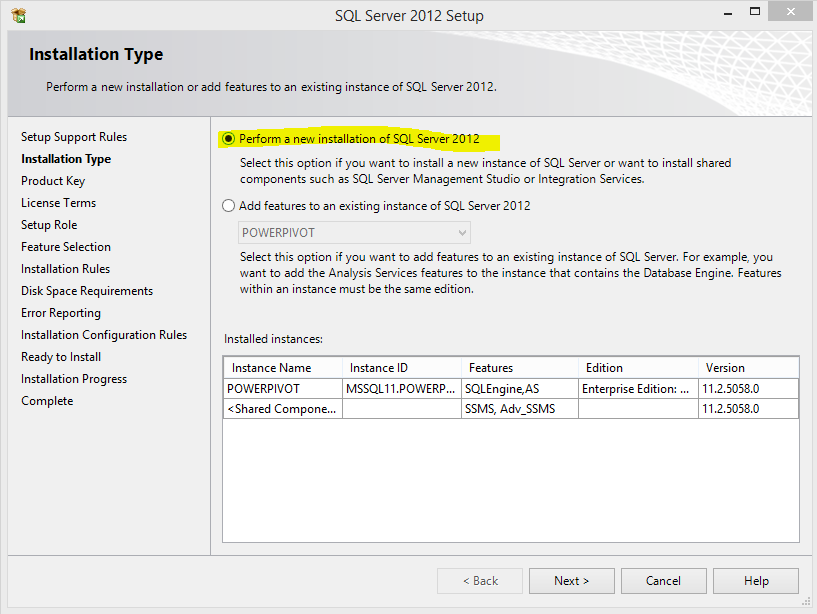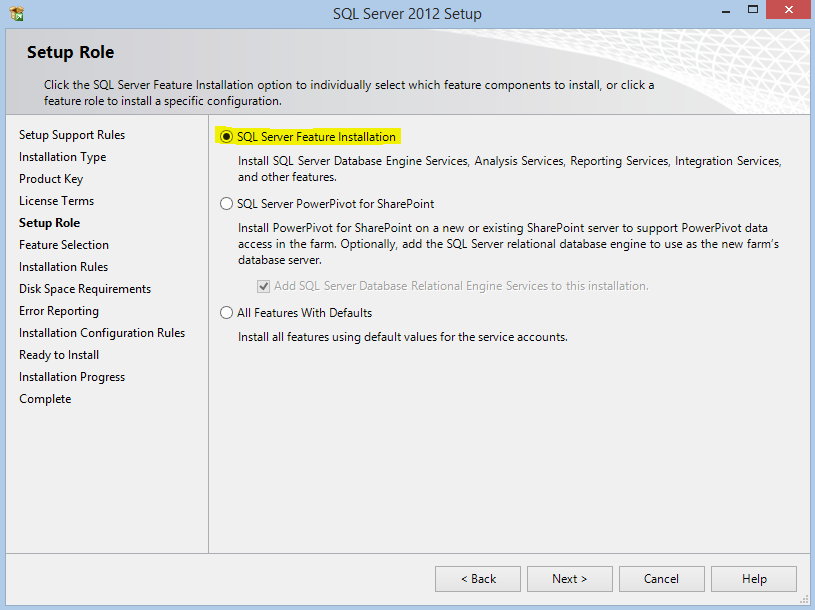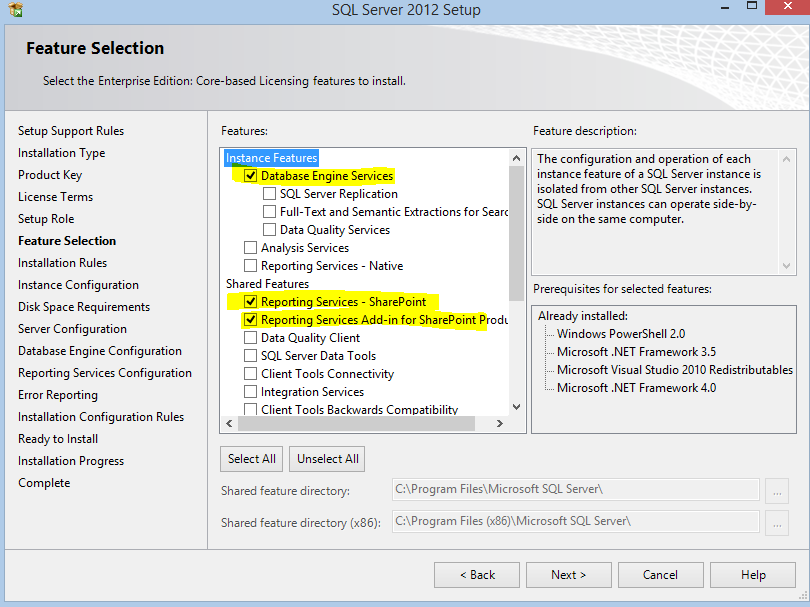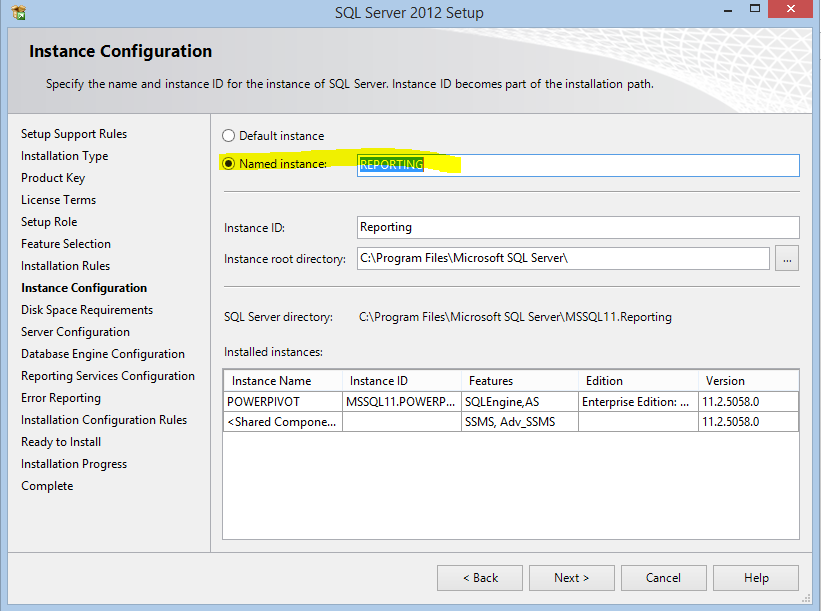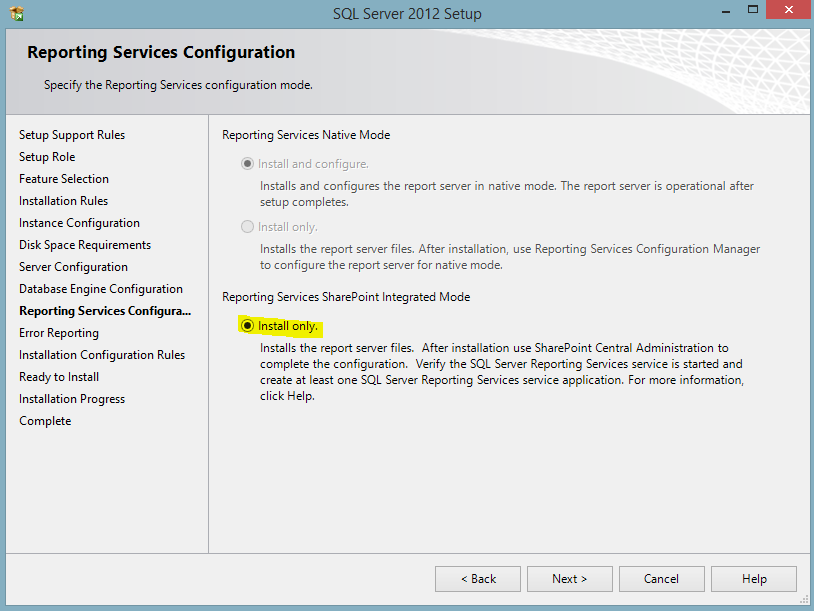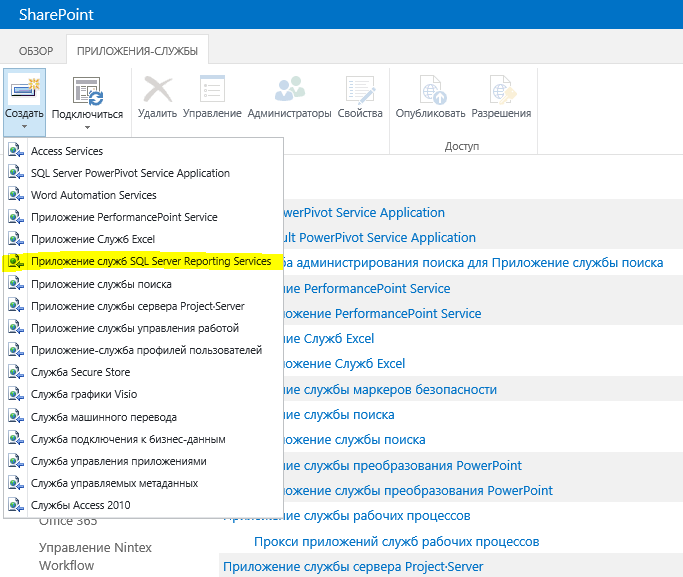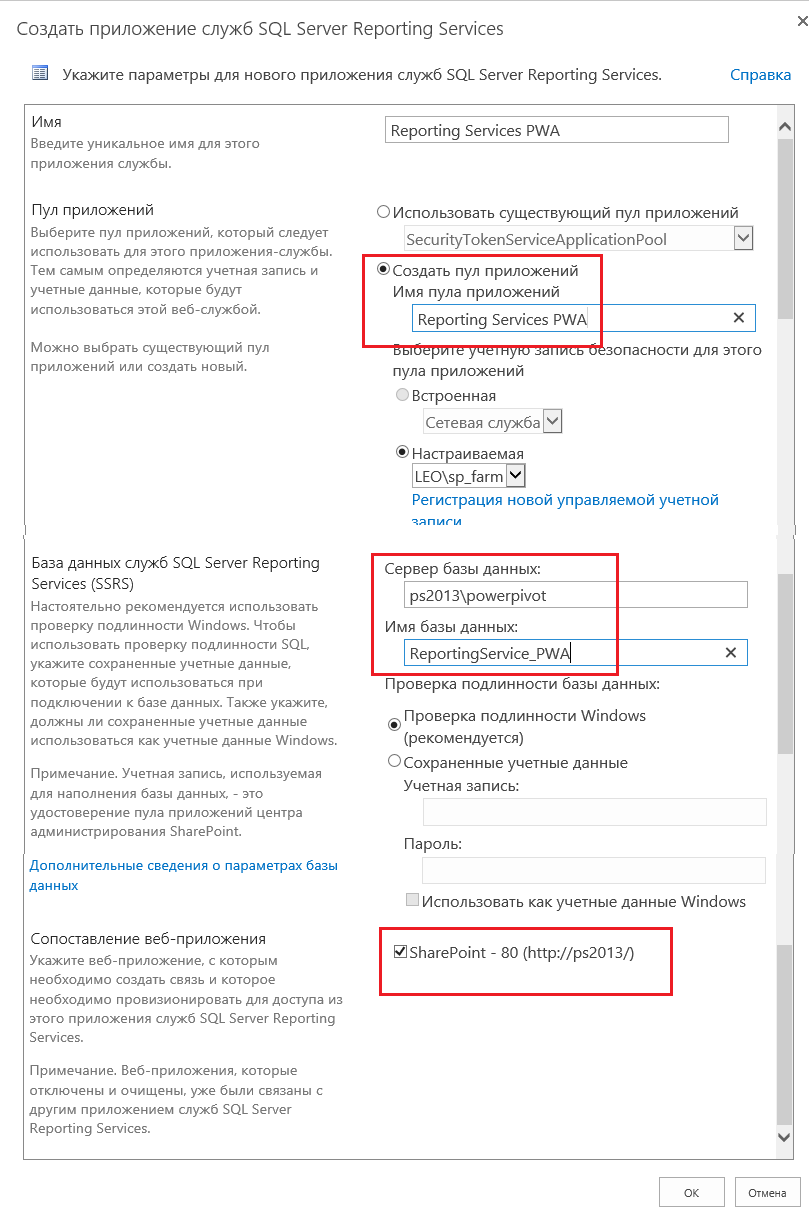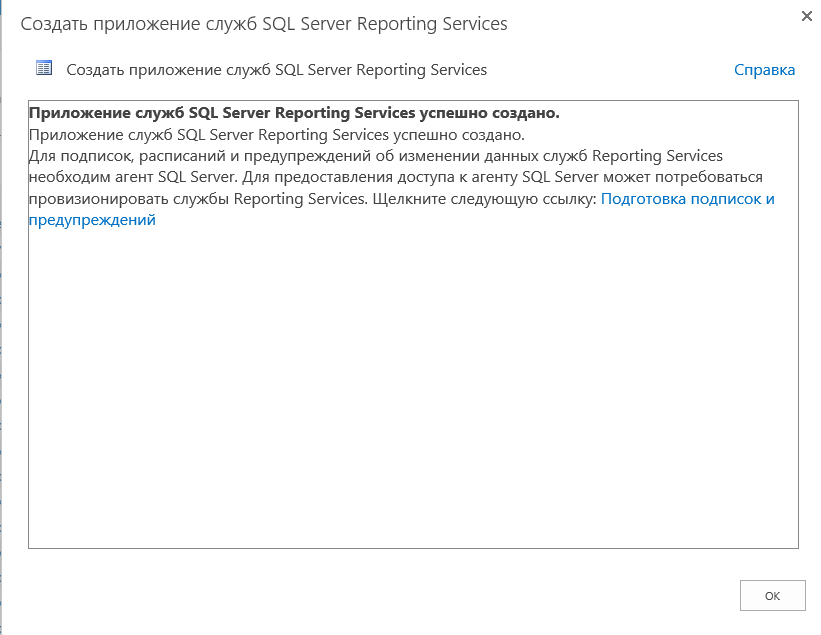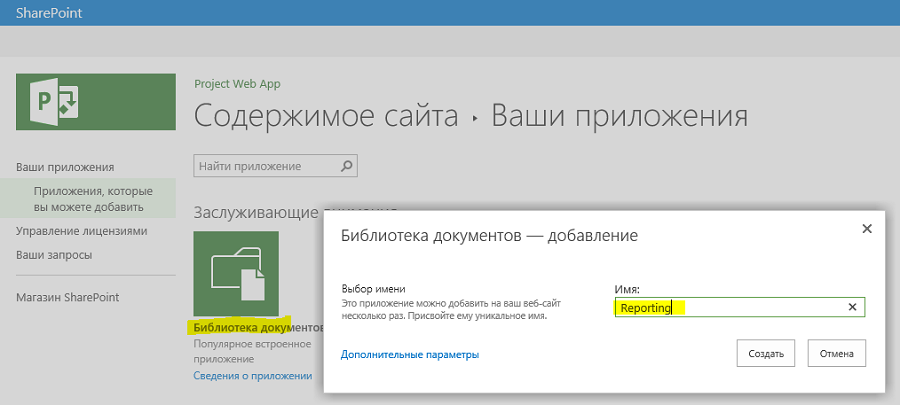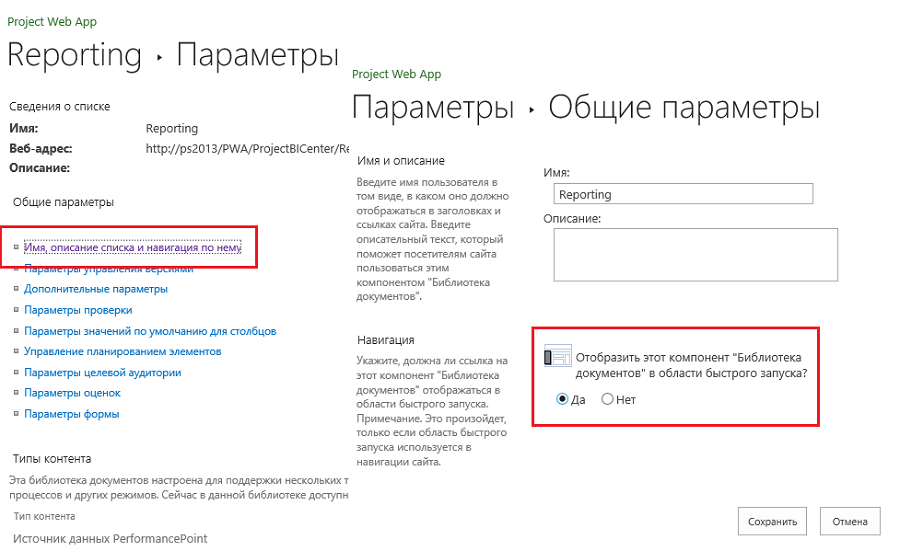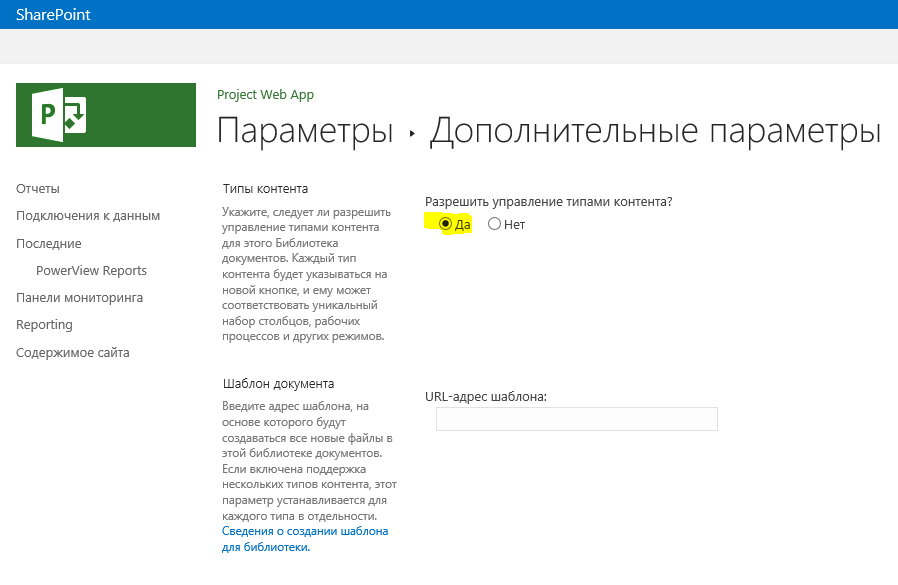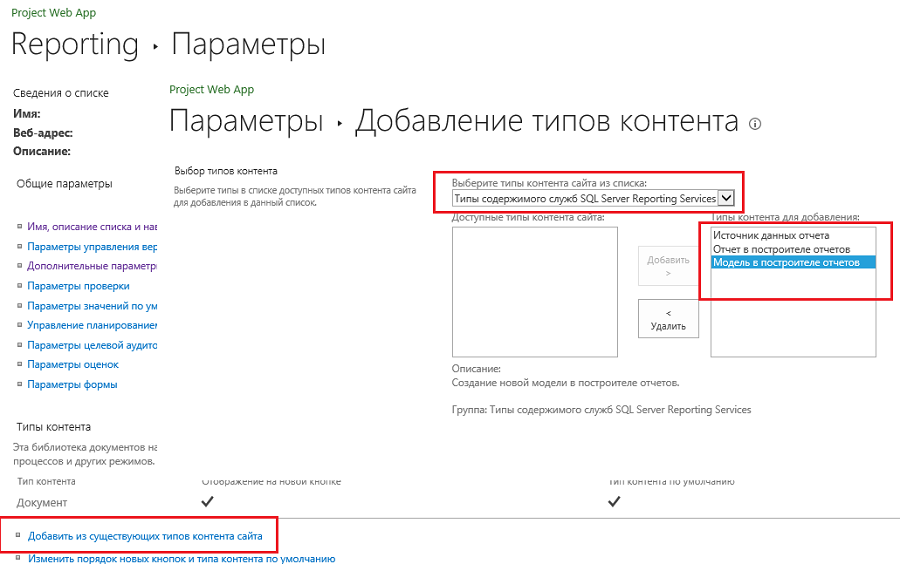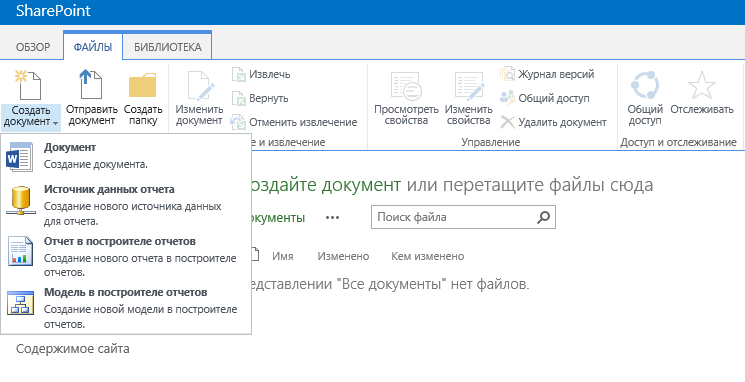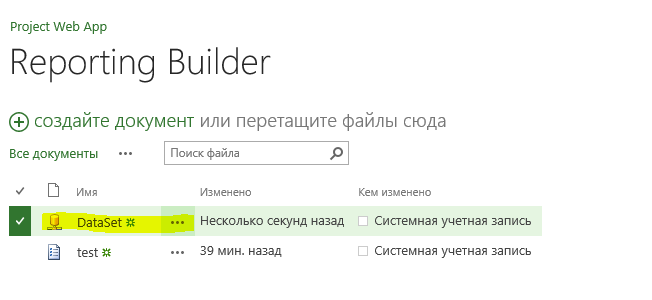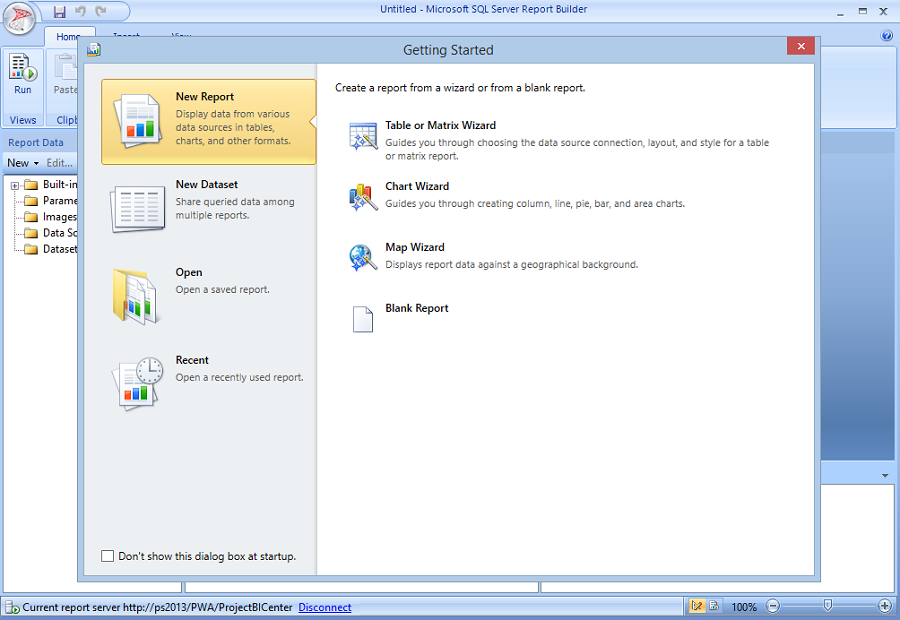Настройка Reporting Services в режиме интеграции с SharePoint 2013 для Project Server 2013
Статья Алексея Просницкого, РМР, MVP и Алексея Курылева (Компания Leo Consulting), первоначально опубликованная здесь.
Данная статья посвящена настройке Reporting Services в режиме интеграции с SharePoint 2013 для Project Server 2013.
Установка SQL Server с компонентами Reporting Services для SharePoint
Приятно, что для установки SQL Server с компонентами Reporting Services подходит любая версия SQL Server 2012/2014, что нельзя сказать про возможности использования PowerView/PowerPivot (только версии Bussiness Intelligence или Enterprise).
SQL Server с компонентами Reporting Services для SharePoint устанавливаем на WFE(Web Front-End ) сервере.
В перечне функций выбираем две - это «Reporting Services - SharePoint» и «Reporting Services Add-in for SharePoint».
Естественно, куда без службы «Database Engine».
Задаем название инстанса.
На странице «Конфигурация служб Reporting Services», мы ничего не меняем, т.к. выбор сделан.
Неоднократно еще пару раз нажав «Далее» запускаем процесс установки SQL Server и идем слушать пятый концерт Ричарда Хейли.
Настройка Reporting Services в центре администрирования SharePoint
После успешной установки компонент Reporting Services для SharePoint переходим в «Центр администрирования» и создаем новую службу «SQL Server Reporting Services».
В окне создания службы:
- Вводим отображаемое имя службы.
- Создаем новый отдельный пул приложения для приложения-службы.
- Указываем имя SQL сервера, установленного на front-end сервере, и имя новой базы данных.
- Ставим галочку для сопоставления веб приложения.
После успешного создания приложения службы нажимаем «ОК».
Создание библиотеки отчетов Reporting Services
После успешного создания службы Reporting Services переходим в «Центр бизнес-аналитики Project Server – Содержимое сайта» (https://.../PWA/ProjectBICenter/_layouts/15/viewlsts.aspx), где добавляем приложение «Библиотека подключения к данным» и указываем имя новой библиотеки.
В параметрах созданной библиотеки выбираем отображение в области быстрого запуска.
В дополнительных параметрах библиотеки включаем разрешение на управление типами контента.
Возвращаемся в параметры библиотеки и заходим на страницу «Добавление типов контента».
Выбираем из типов контента сайта «Типы содержимого служб SQL Server Reporting Services» и переносим вправо (добавляем) доступные типы контента сайта.
Добавив типы контента, возвращаемся в библиотеку, и на ленте «Файлы» выбираем в меню «Создать документ». На выбор вам будет представлены варианты создания отчетов на основании Reporting Services.
Создаем новый источник данных отчета. В строке подключения, в моем случае, использовалась строка "Data Source=SQL;Initial Catalog=ProjectWebApp_2013".
Два варианта создания документов «Отчет в построителе отчетов» и «Модель в построителе отчетов» подразумевают использования компоненты «Report Builder».
А как пользоваться построителем отчетов (Report Builder), это уже другая история…